Хост службы: SysMain с высоким использованием памяти - Как с этим справиться
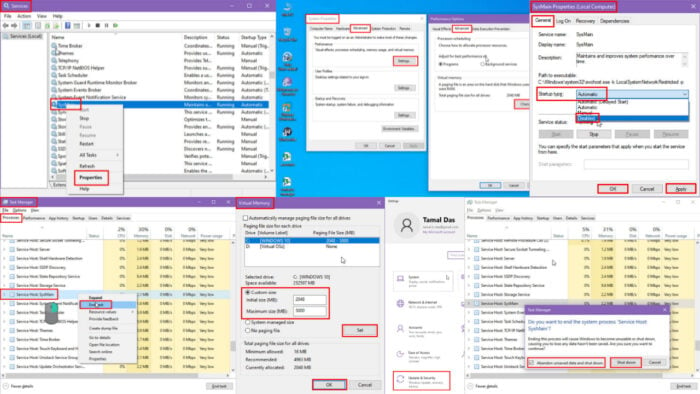 Проблема с высоким использованием памяти хостом службы: SysMain замедляет ваш ПК с Windows?
Проблема с высоким использованием памяти хостом службы: SysMain замедляет ваш ПК с Windows?
Ваш ПК выполняет сотни служб в фоновом режиме, чтобы поддерживать всю систему в рабочем состоянии. Одна из них - процесс SysMain или Superfetch. Если вы заметили, что он использует необычно много памяти, читайте далее, я покажу вам, как снизить это использование.
Что такое процесс Хост службы: SysMain?
 Хост службы: SysMain или Хост службы: Superfetch - это подписанный и сертифицированный инструмент операционной системы Windows. С выходом обновления версии Windows 10 1809 Microsoft заменила Superfetch на SysMain. Это произошло потому, что многие пользователи начали отключать службу Superfetch вручную. Таким образом, изменив ее название на SysMain, Microsoft надеялась, что пользователи не будут знать, что Superfetch все еще существует.
Хост службы: SysMain или Хост службы: Superfetch - это подписанный и сертифицированный инструмент операционной системы Windows. С выходом обновления версии Windows 10 1809 Microsoft заменила Superfetch на SysMain. Это произошло потому, что многие пользователи начали отключать службу Superfetch вручную. Таким образом, изменив ее название на SysMain, Microsoft надеялась, что пользователи не будут знать, что Superfetch все еще существует.
Этот процесс учится на ваших регулярных действиях с ПК. После накопления достаточного количества данных он предсказывает, какие приложения вы можете использовать. Затем он предзагружает эти приложения, чтобы выполнение значка приложения на рабочем столе открывалось быстро без загрузки большого объема данных.
Однако многие пользователи Windows 10 и 11 сообщили о том, что служба использует большое количество ОЗУ, ЦП, SSD и других ресурсов, в конечном итоге замедляя весь ПК.
Как исправить проблему с высоким использованием памяти хостом службы: SysMain
Попробуйте эти методы устранения неполадок в том порядке, в котором они представлены. Я организовал их так, чтобы вы могли начать с самых простых и постепенно переходить к более сложным методам.
Временно остановите Хост службы: SysMain
Если проблема возникает только эпизодически, вы можете просто завершить процесс, чтобы предотвратить избыточное использование памяти и ЦП вашего ПК.
Вот как это сделать:
- Нажмите Ctrl + Shift + Esc, чтобы открыть Диспетчер задач.
- Нажмите на заголовок столбца Память, чтобы отсортировать все процессы по использованию памяти.
- Если процесс SysMain использует больше всего ОЗУ, он будет вверху.
- Кроме того, вы можете прокрутить вниз до секции Процессы Windows и найти процесс Хост службы: SysMain.
- Щелкните правой кнопкой мыши по нему и выберите Завершить задачу в контекстном меню.
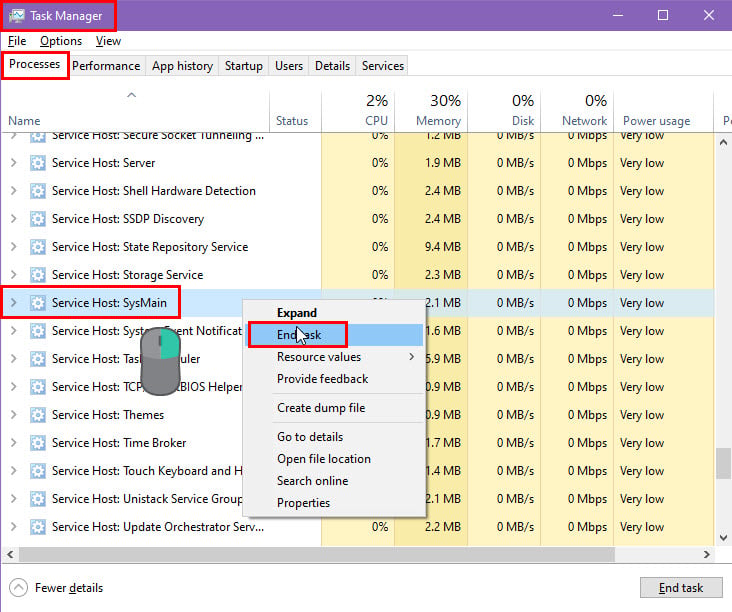
- Он должен остановиться мгновенно.
-
На некоторых устройствах или учетных записях пользователей может появиться следующее дополнительное подтверждение:
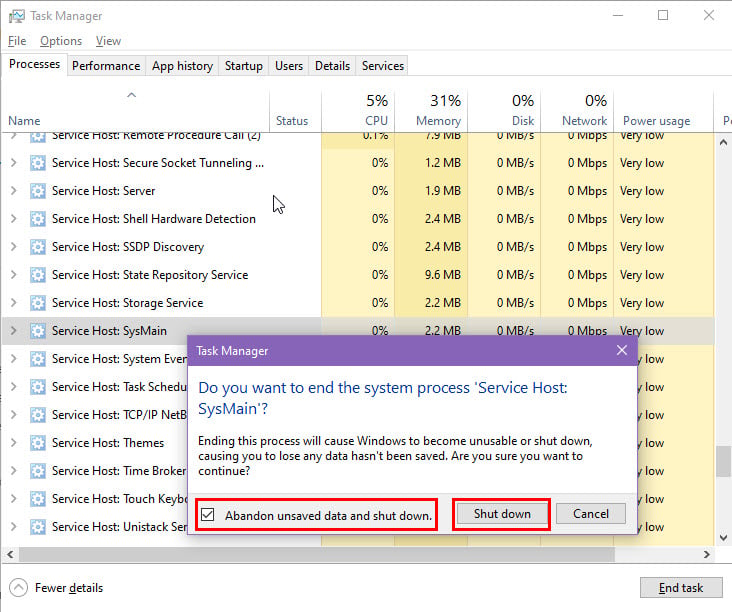
- Установите галочку в поле Отказаться от несохраненных данных… и нажмите кнопку Завершить работу.
- ПК выключится.
- Включите его, и процесс SysMain не должен беспокоить вас в этот раз.
Отключите процесс Хост службы: SysMain
Вы можете permanently отключить этот процесс, следуя любому из этих методов:
Отключить SysMain через службы
- Нажмите на значок Пуск и введите Службы.
-
В результате Лучшее соответствие нажмите на инструмент Службы системы.
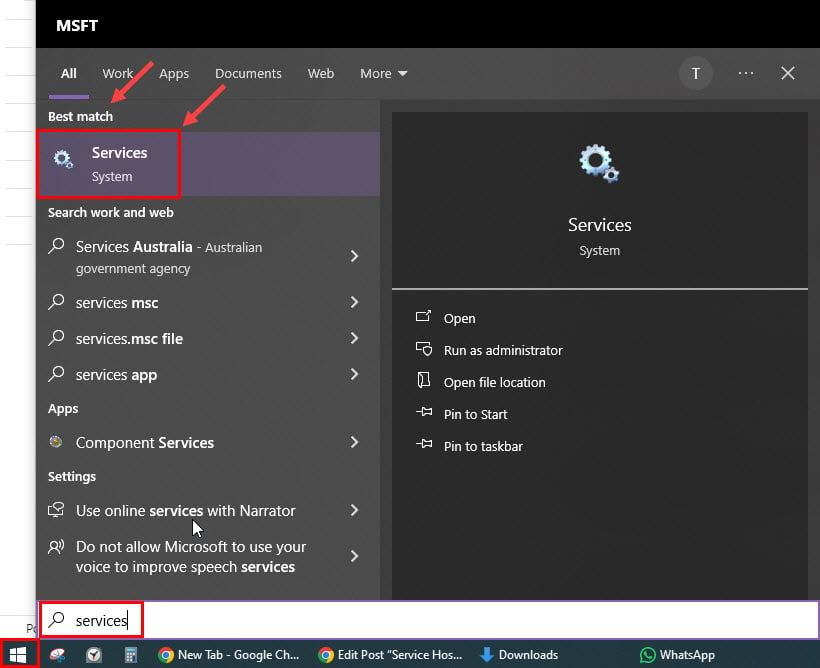
- Откроется приложение Службы Windows.
- Найдите службу SysMain в списке элементов.
- Щелкните правой кнопкой мыши по ней и выберите Свойства в контекстном меню.
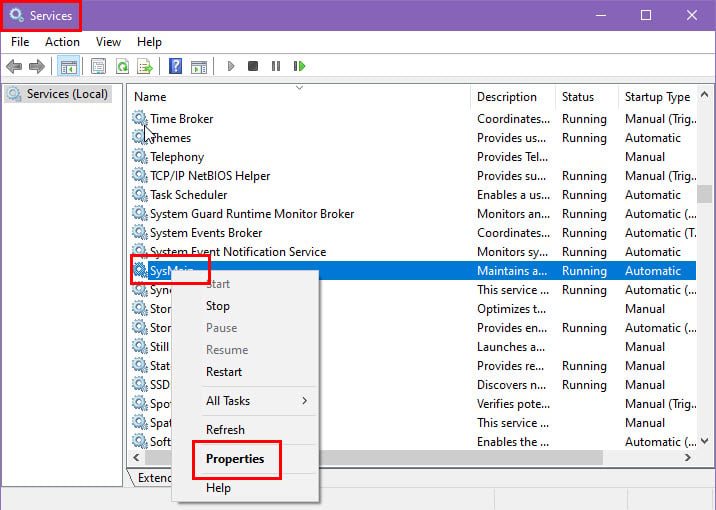
- Вы увидите диалог Свойства SysMain (Локальный компьютер).
- На вкладке Общие нажмите на выпадающий список Тип запуска и выберите Отключить.
-
Нажмите Применить и выберите ОК, чтобы сохранить изменения.
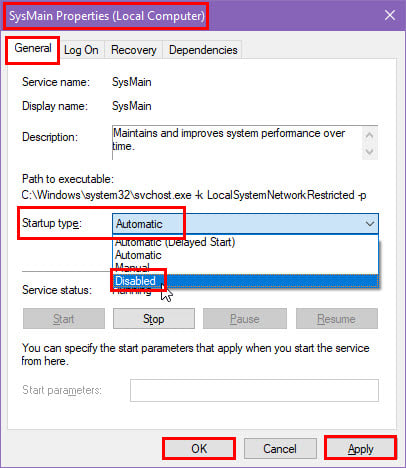
Отключите SysMain, используя командную строку
Если вы не можете попробовать предыдущий метод, изучите эту альтернативу ниже:
-
Откройте Командную строку Windows с правами администратора из меню Пуск.
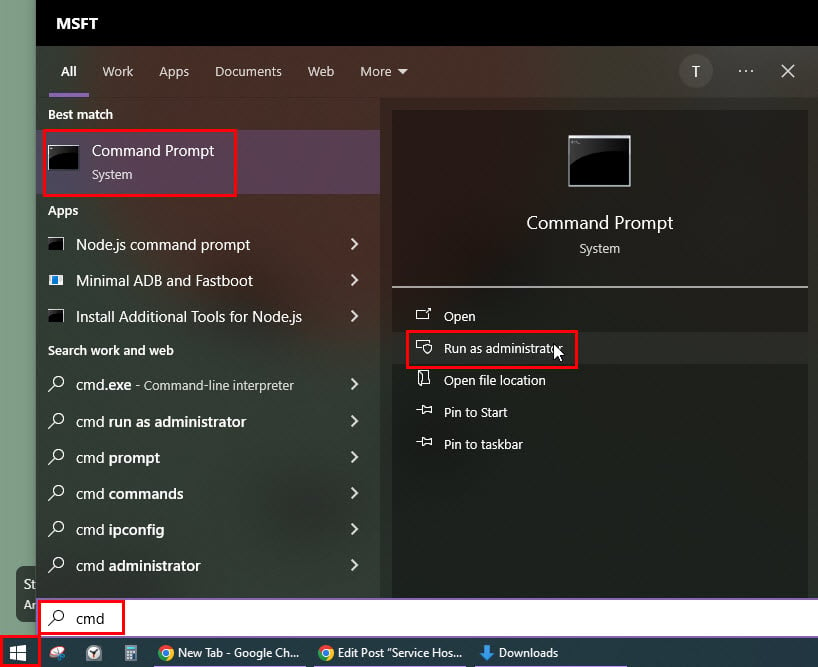
- В окне Командной строки введите следующий код и нажмите Enter:
`sc stop "SysMain" & sc config "SysMain" start=disabled`-
Найдите следующее сообщение в окне терминала Windows:
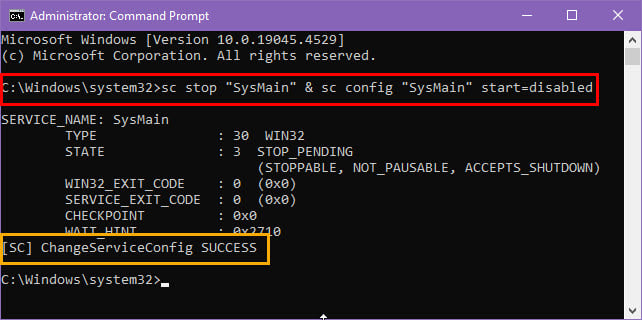
- Данное сообщение подтверждает, что Windows успешно отключила SysMain.
Увеличьте виртуальную память или файл подкачки
Если вы не хотите полностью отключать SysMain, вы можете предпринять следующие шаги для увеличения виртуальной памяти, выделив часть вашего HDD, SSD или M.2 NVMe SSD.
-
Нажмите клавишу Windows и введите SystemPropertiesAdvanced. Нажмите Запуск от имени администратора в результатах поиска.
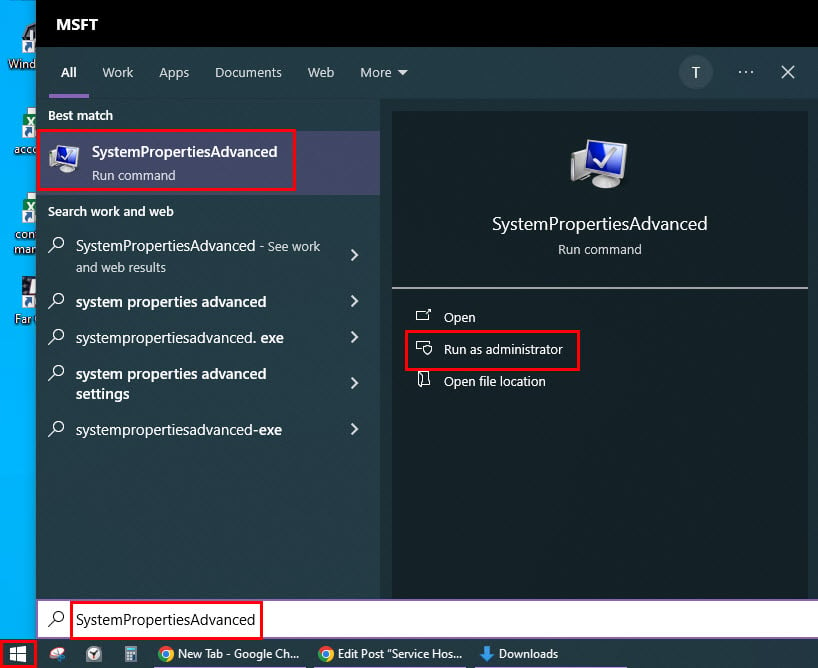
- В окне Свойства системы нажмите на вкладку Дополнительно, а затем кнопку Параметры под разделом Производительность.
-
В окне Параметры производительности выберите вкладку Дополнительно и нажмите Изменить под Виртуальной памятью.
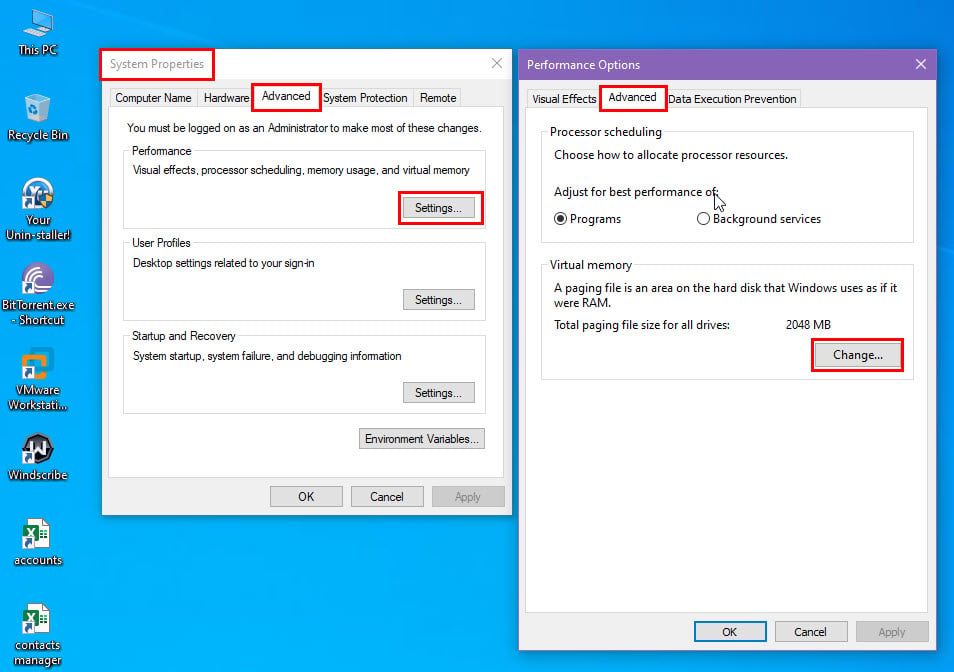
- Снимите галочку с поля Автоматически управлять размером файла подкачки для всех дисков, если оно выбрано. Затем выберите Пользовательский размер.
- Укажите желаемый начальный и максимальный размер файла подкачки (в мегабайтах) и нажмите Установить.
-
Вы должны стремиться к 2,048 МБначальный размер и 10,240 МБмаксимальный размер.
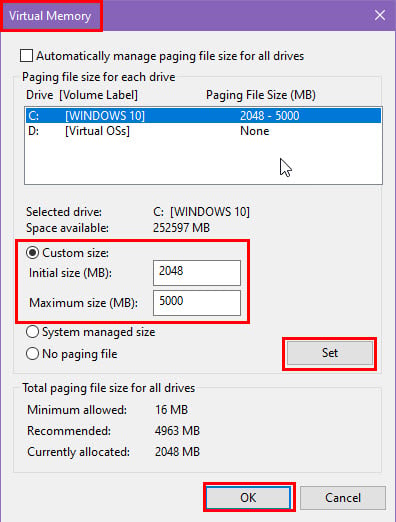
-
Нажмите ОК и выберите Применить, чтобы сохранить изменения.
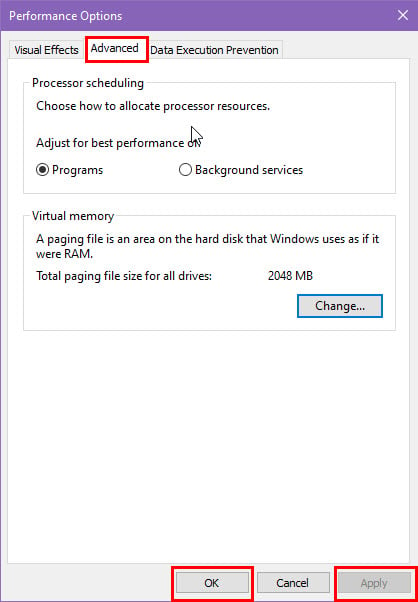
- Перезагрузите компьютер, чтобы новый размер файла подкачки вступил в силу.
Проведите проверку на вредоносные программы и вирусы
Иногда злонамеренная программа может загружать SysMain и заставлять его потреблять память вашего ПК. Используйте инструмент Безопасность Windows для обнаружения и удаления таких программ следующими шагами:
- Нажмите Windows + I, чтобы открыть приложение Настройки.
-
Нажмите на Обновление и безопасность.
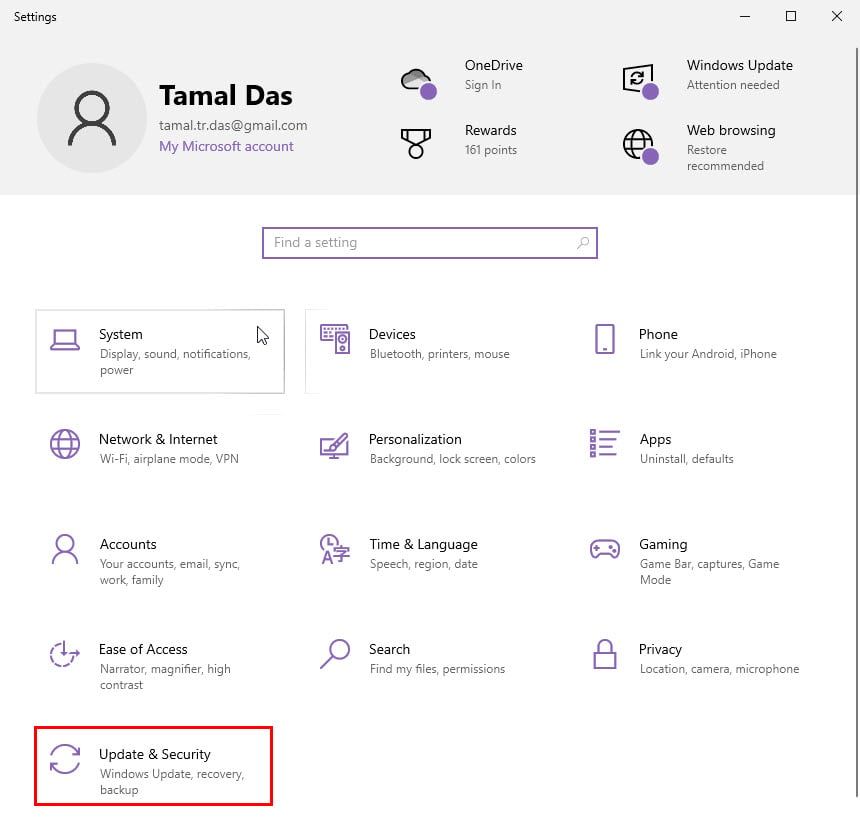
-
Выберите Безопасность Windows на следующем экране.
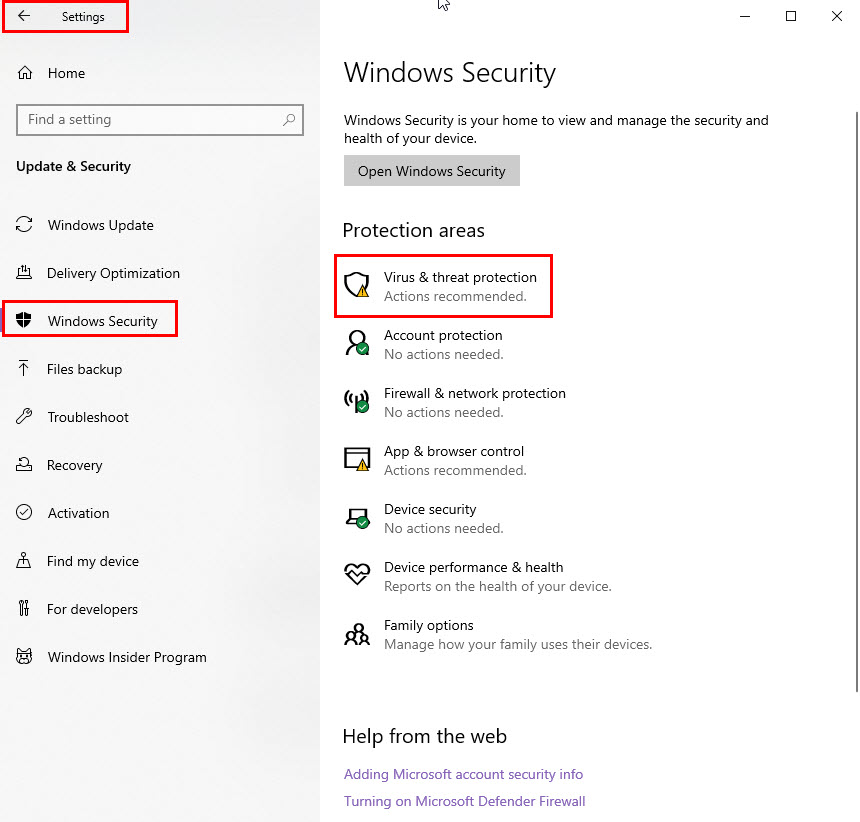
- Теперь нажмите на Защита от вирусов и угроз справа.
- Выберите Варианты сканирования и выберите вариант Полное сканирование.
-
Нажмите Сканировать сейчас.
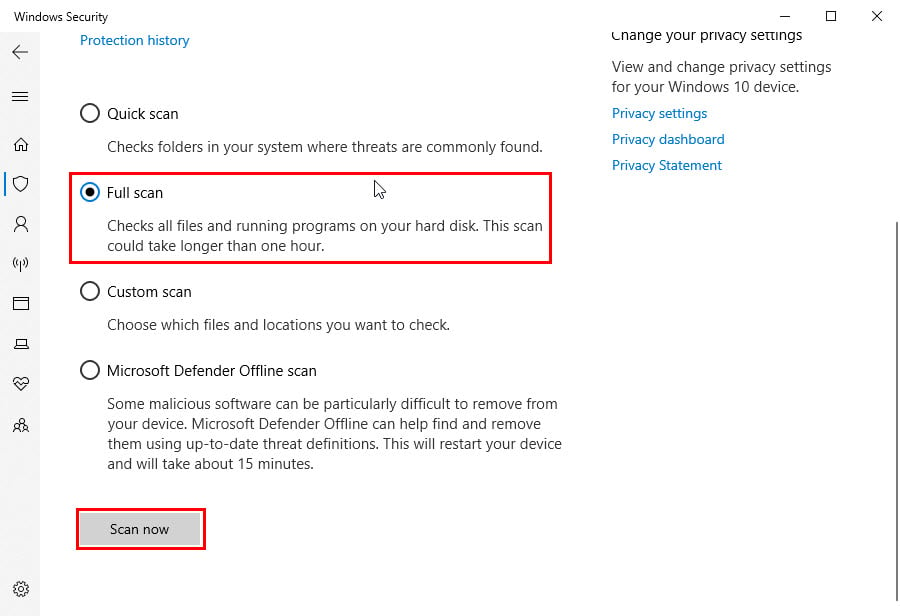
Обновите операционную систему Windows
- Перейдите в меню Обновление и безопасность Windows из приложения Настройки.
- Выберите опцию Обновление Windows в левой панели навигации.
-
Справа нажмите на Проверить обновления, Возобновить обновления или Загрузить и установить.
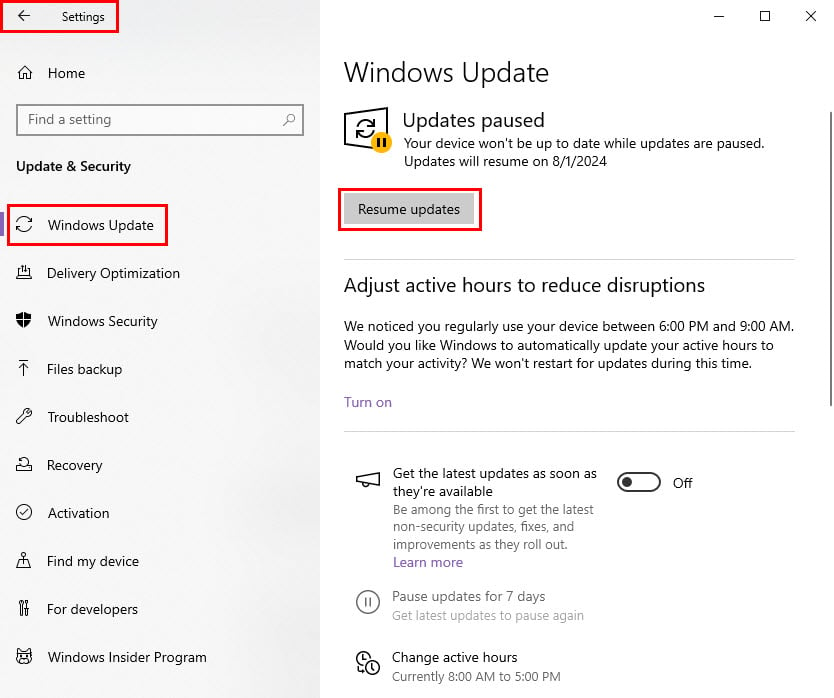
Идентифицируйте и удалите конфликтующие программы
-
Нажмите клавишу Windows + R, чтобы открыть Диалог выполнения.
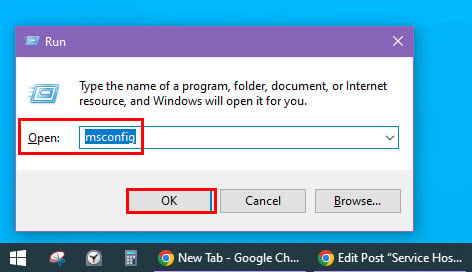
- Введите msconfig и нажмите Enter, чтобы открыть окно Конфигурация системы.
- Перейдите на вкладку Службы.
- Установите флажок Скрыть все службы Microsoft.
-
Нажмите Отключить все.
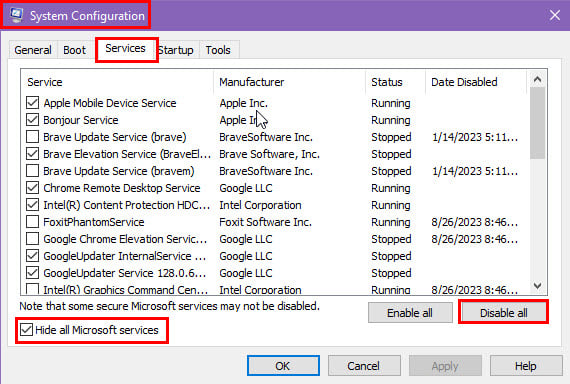
- Перейдите на вкладку Автозагрузка.
-
Выберите опцию Открыть Диспетчер задач.
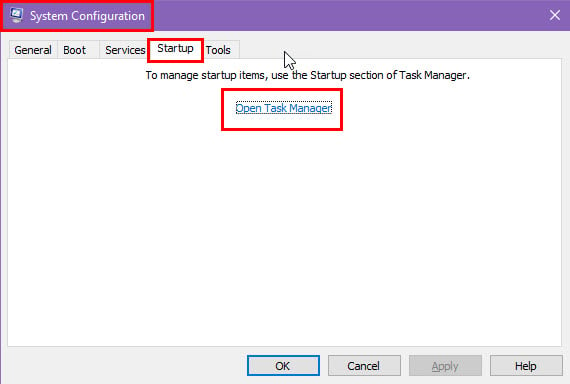
-
В Диспетчере задачщелкните правой кнопкой мыши на каждой программе автозагрузки, которую хотите отключить, и выберите Отключить.
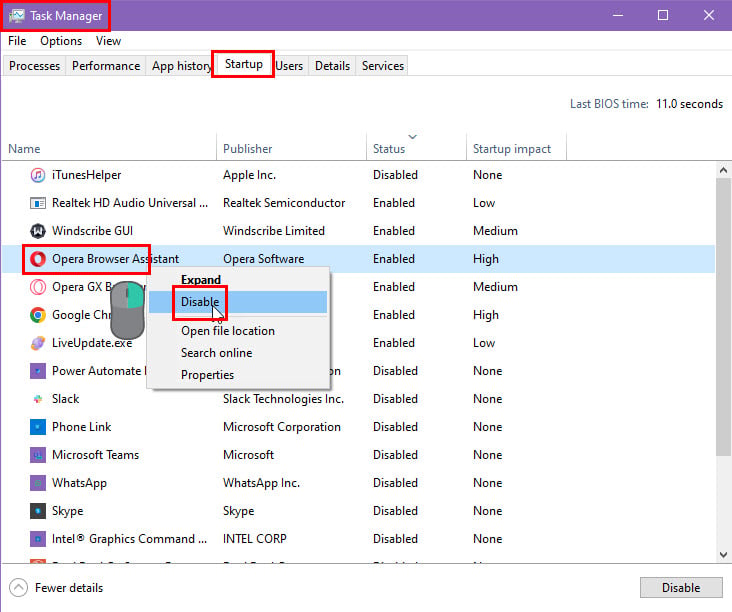
-
Закройте Диспетчер задач и нажмите ОК в окне Конфигурация системы.
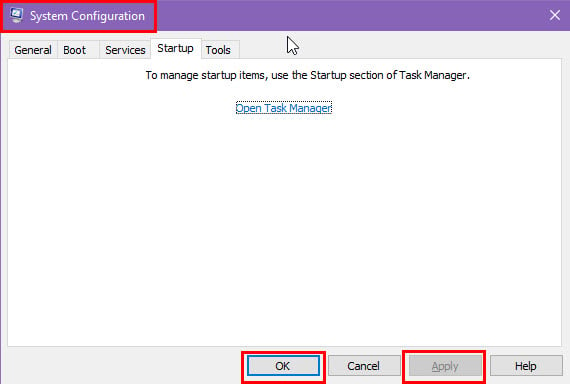
- Перезагрузите ваш ПК с Windows.
Если служба SysMain не занимает много памяти после выполнения вышеуказанных шагов, проблема связана с недавно установленным программным обеспечением.
Вот как найти последние приложения на вашем ПК для удаления:
- Перейдите в меню Приложения из приложения Настройки Windows.
- Ниже раздела Приложения и функции нажмите на выпадающее меню Сортировать по: Имя.
-
Выберите опцию Дата установки.
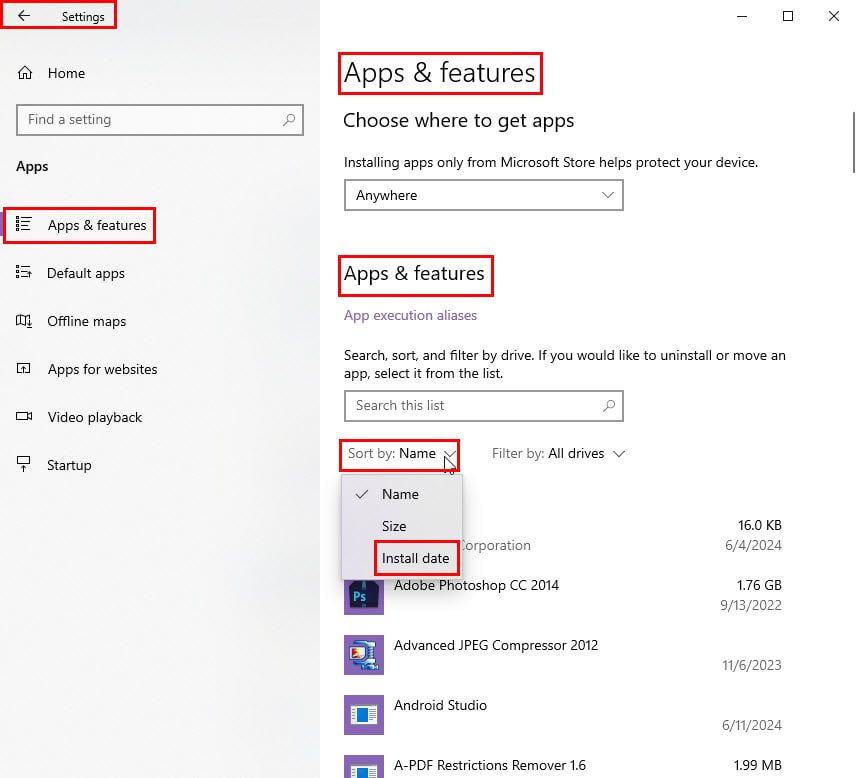
- Windows покажет все недавно установленные приложения сверху.
-
Удалите приложение, которое вы добавили недавно.
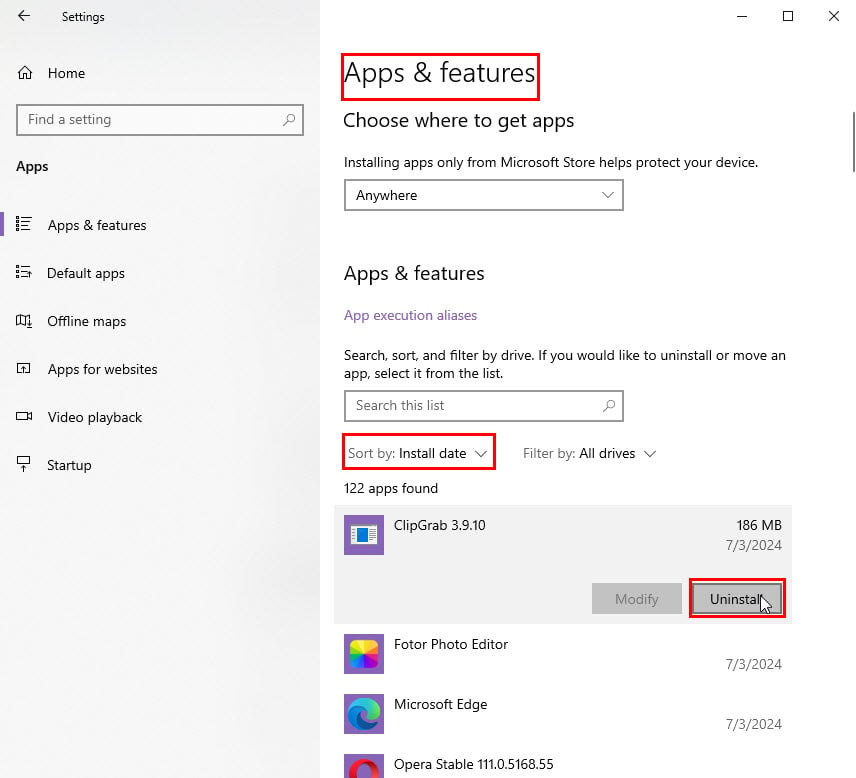
- Теперь проверьте, исправлена ли проблема.
Итак, это проверенные методы для решения проблемы с высоким использованием памяти хостом службы: SysMain.
Если статья помогла вам ускорить ваш ПК или вы хотите поделиться важной обратной связью, не стесняйтесь комментировать ниже! Кроме того, если у вас есть похожая проблема с Bdservicehost или вы хотите уменьшить использование диска службой, мы вам поможем.













